আপনার অ্যান্ড্রয়েডে শীর্ষস্থানীয় Chrome টিপস (04.25.24)
ক্রোম একটি খুব জনপ্রিয় ব্রাউজার, কেবল কম্পিউটার নয় অ্যান্ড্রয়েড এবং এমনকি অ্যাপল ডিভাইসের জন্যও। যাইহোক, এখনও অনেকগুলি লুকানো বৈশিষ্ট্য রয়েছে যা হয় না-তাই-সুস্পষ্ট, টোকা দেওয়া, বা গুগল দ্বারা প্রকাশিত নয়, যা অনেক ব্যবহারকারী জানেন না। এই নিবন্ধে, আমরা আপনার অ্যান্ড্রয়েড ডিভাইসে আপনার ব্রাউজিংয়ের অভিজ্ঞতা উন্নত করতে সহায়তার জন্য শীর্ষ কয়েকটি ক্রোম টিপস তালিকাভুক্ত করেছি দ্রুত বর্তমান ইউআরএল অনুলিপি করুন <
- URL টি অনুলিপি করার জন্য সর্বাধিক ব্যবহৃত পদ্ধতিতে দীর্ঘকাল জড়িত ঠিকানা বারে চাপ, সব নির্বাচন করুন এবং তারপরে অনুলিপি আলতো চাপুন। তবে, ইউআরএল অনুলিপি করার সহজ এবং দ্রুত পদ্ধতি রয়েছে
- একটি পদ্ধতিতে, স্ক্রিনের উপরের-ডান কোণায় উল্লম্ব-ডট মেনু খোলার পরে ভাগ করুন বোতামটি আলতো চাপুন। এরপরে, ক্লিপবোর্ডে অনুলিপি নির্বাচন করুন এবং লিঙ্কটি যেখানেই চান - ইমেল, ম্যাসেঞ্জার ইত্যাদি আটকান
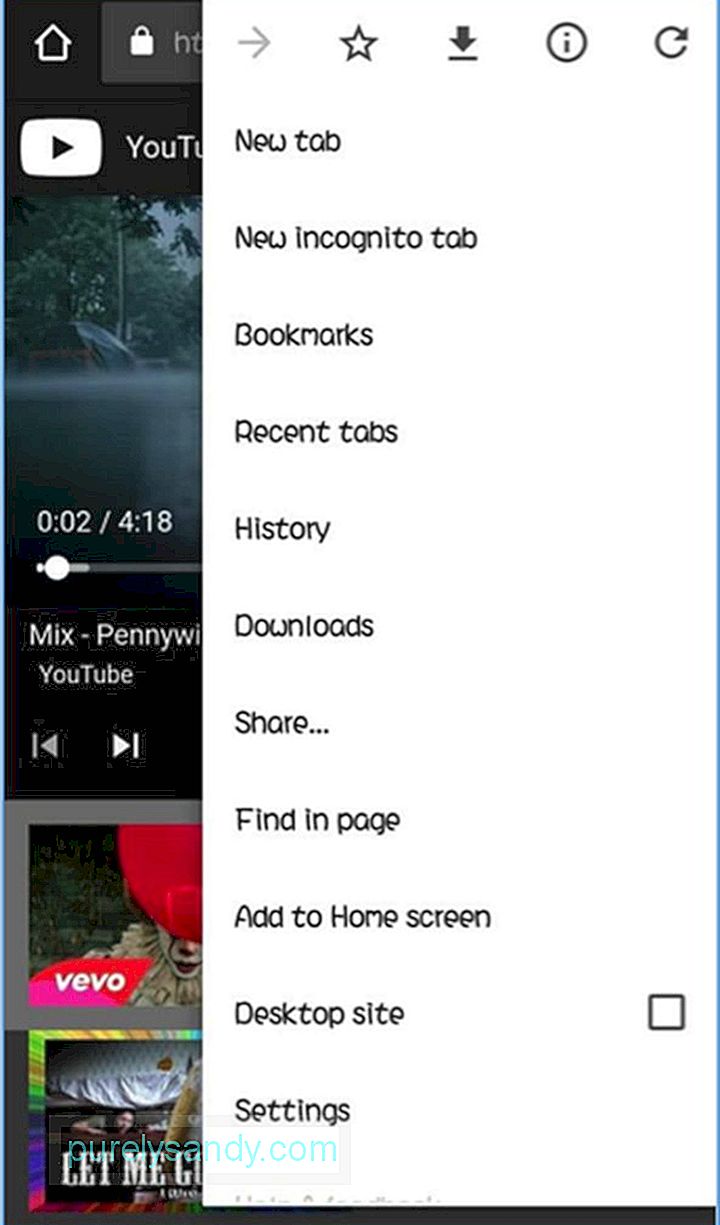
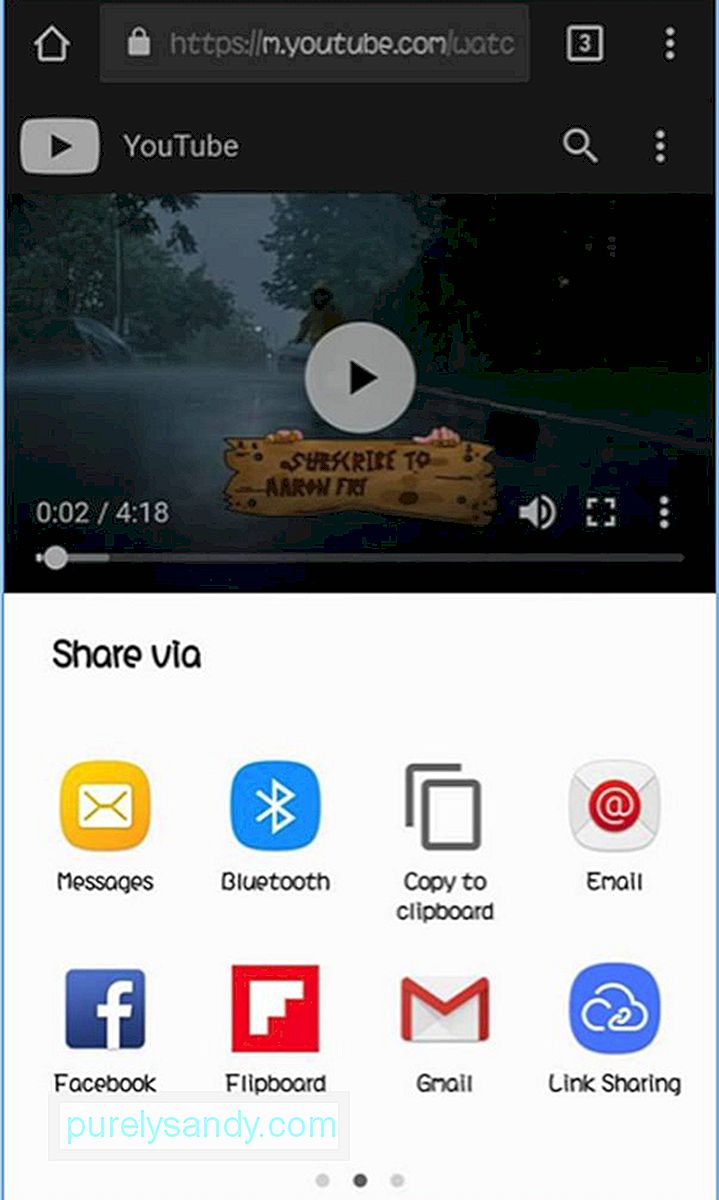
- আপনি যদি ক্রোম কাস্টম ট্যাব ব্যবহার করছেন তবে পুরো ইউআরএল অনুলিপি করতে আপনাকে যা করতে হবে তা উপরের বারের যে কোনও জায়গায় রাখা উচিত
যদি কোনও কারণে আপনি আপনার ফোনে ফেসবুক এবং টুইটারটি ব্যবহার করতে বা ইনস্টল না করতে চান তবে আপনি Google Chrome ব্যবহার করে আপনার সামাজিক মিডিয়া অ্যাকাউন্টগুলি অ্যাক্সেস করতে পারেন – এবং বিজ্ঞপ্তিগুলি প্রাপ্ত করতে পারেন একই সময়. যদি ক্রোম ব্যবহার করে এটি আপনার ডিভাইসে আপনার ফেসবুক অ্যাকাউন্টে প্রথমবার লগইন হয় তবে আপনি এই জাতীয় বিজ্ঞপ্তি পাবেন:
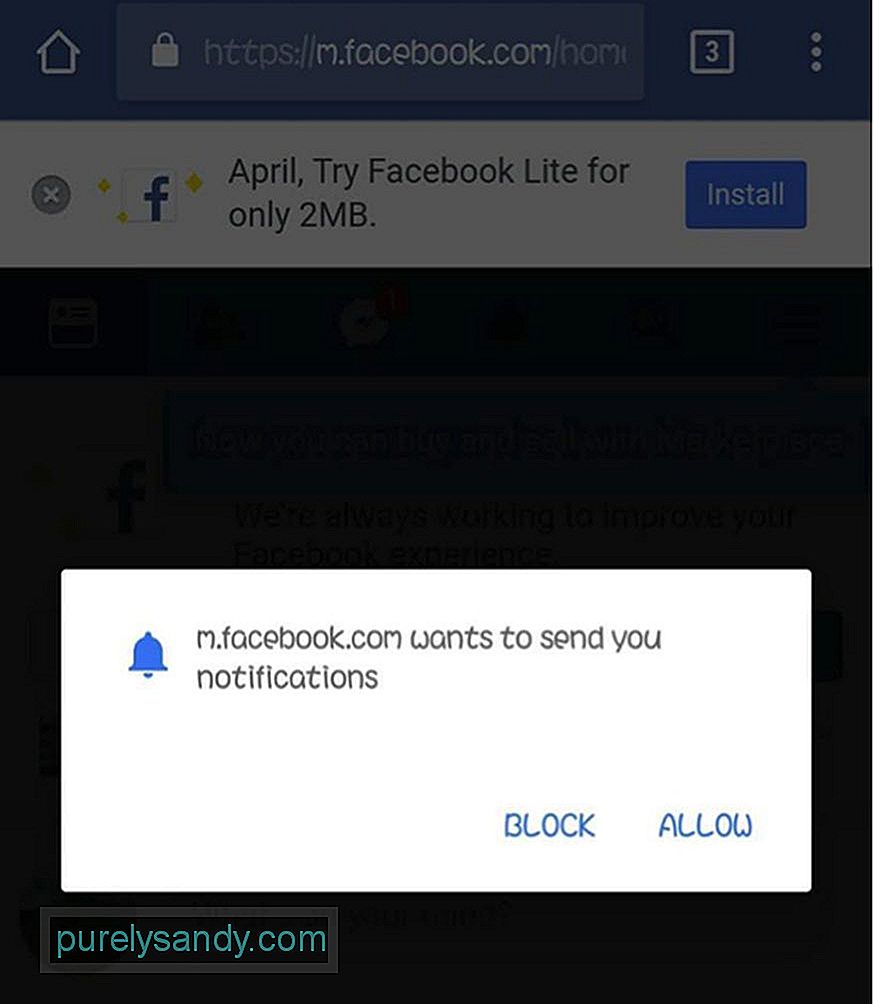
টুইটারের জন্য, মোবাইল.twitter.com এ লগইন করুন এবং বিজ্ঞপ্তি বোতামটি আলতো চাপুন। আপনার এর মতো কিছু দেখতে পাওয়া উচিত:
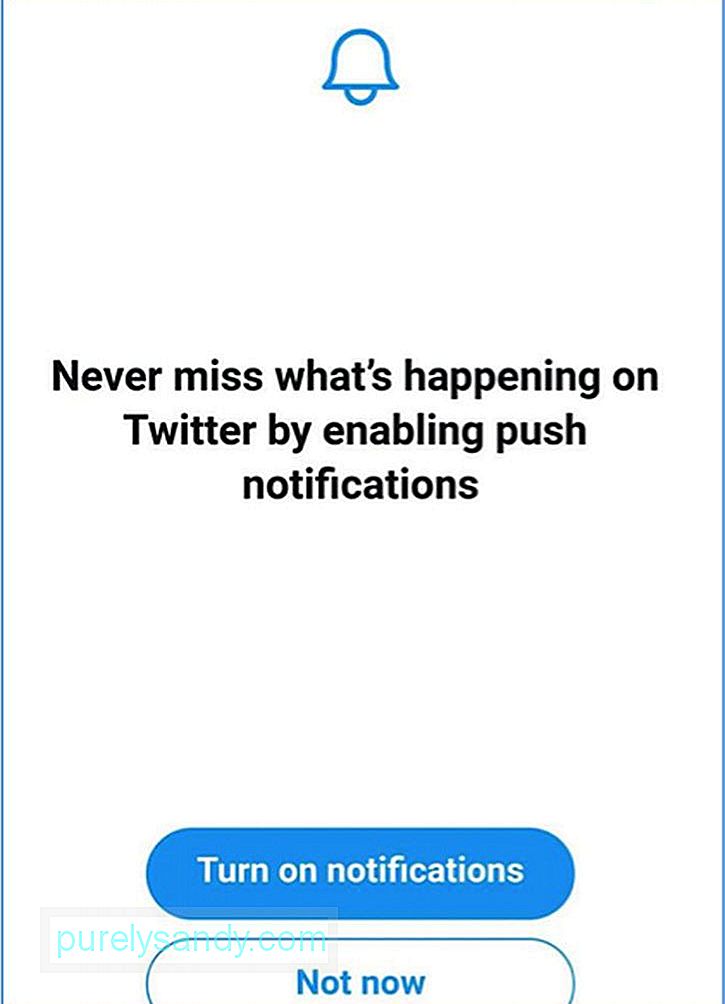
- এটি প্রদর্শিত না হলে আপনার টুইটার প্রোফাইলের উপরের-ডানদিকে সেটিংস (গিয়ার আইকন) আলতো চাপুন এবং বিজ্ঞপ্তিগুলি আলতো চাপুন । নিশ্চিত করুন যে পুশ বিজ্ঞপ্তিগুলি চালু আছে।
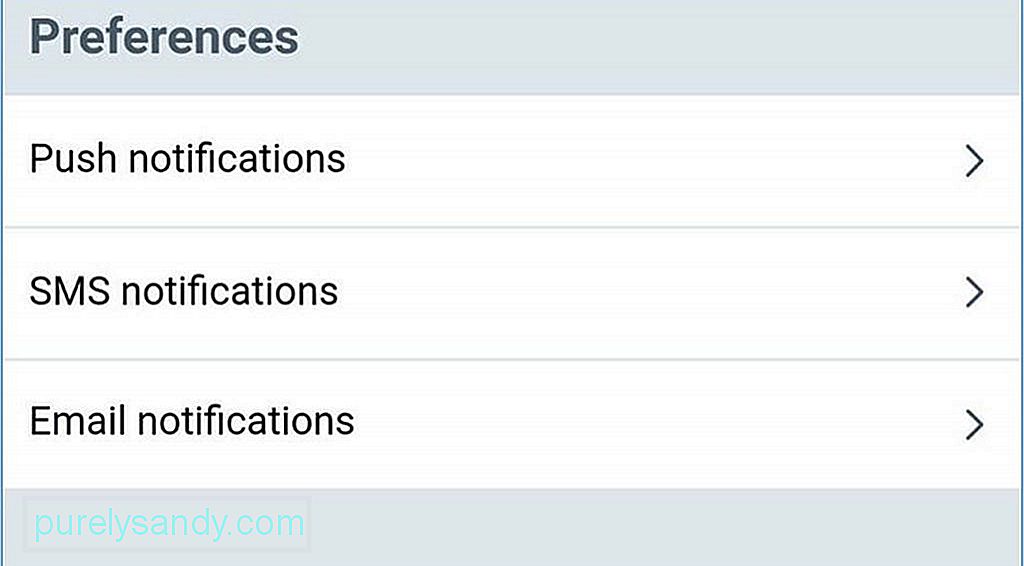
- ট্যাবগুলি স্যুইচ করা বিভ্রান্তিকর হতে পারে, বিশেষত যদি আপনার 10 টিরও বেশি খোলা থাকে। অন্য ট্যাবে স্যুইচ করার সর্বাধিক সাধারণ পদ্ধতি হ'ল ট্যাব বোতামটি আলতো চাপুন এবং তালিকা থেকে আপনার পছন্দেরটি চয়ন করুন। আপনি ঠিকানা বারের পাশের ট্যাব বোতাম দেখতে পাবেন, সাধারণত আপনি যে ট্যাবগুলি খোলেন তার দ্বারা প্রতিনিধিত্ব করা হয়। উদাহরণস্বরূপ, আপনার যদি দশটি ট্যাব খোলা থাকে তবে আপনি ঠিকানা বারের পাশের 10 নম্বর দেখতে পাবেন

- তবে এর জন্য আরও সহজ উপায় অন্য কোনও ট্যাবে স্যুইচ করা ঠিকানা বারের উপরে বাম বা ডানদিকে সোয়াইপ করে কাজটি করা যেতে পারে। আপনার অন্য সমস্ত খোলা ট্যাবগুলির একটি স্ট্যাক দেখতে অ্যাড্রেস বারে সোয়াইপ করা আরেকটি বিকল্প।
- গুগল নিয়মিত ক্রম ইন্টারফেসের আশায় পরিবর্তন করছে আরও ব্যবহারকারীর অভিজ্ঞতা উন্নতি। এখনই পরীক্ষিত হওয়া সর্বশেষতম বৈশিষ্ট্যগুলির মধ্যে একটি হ'ল মডার্ন ডিজাইন ইউআই। এই নকশাটি বৃত্তাকার বোতামগুলির সাহায্যে অ্যাপটিকে সাদা করে তোলে
- আধুনিক ডিজাইন ইউআই সক্ষম করতে, আপনার গুগল ক্রোম ব্রাউজারে এই URL টি অনুলিপি করুন: ক্রোম: // পতাকা / # সক্ষম-ক্রোম-আধুনিক-ডিজাইন
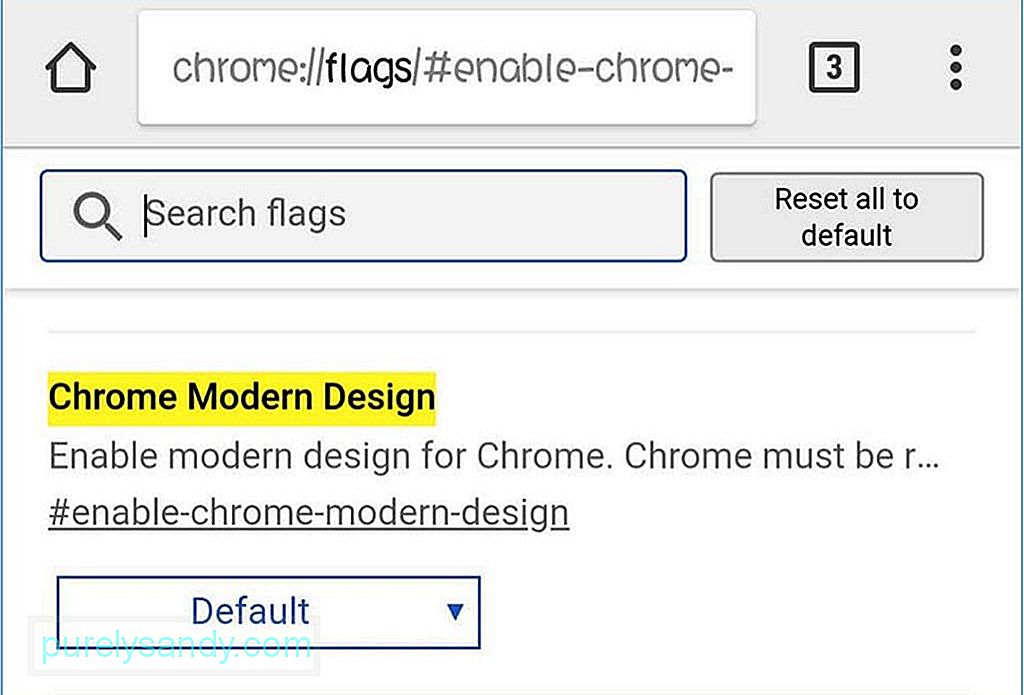
- ড্রপ-ডাউন মেনুতে আলতো চাপুন এবং সক্ষম নির্বাচন করুন। তারপরে পরিবর্তনগুলি কার্যকর হওয়ার জন্য অ্যাপটি পুনরায় চালু করুন। আপনি যদি নতুন ইন্টারফেসটি দেখতে পছন্দ করেন না তবে ড্রপ-ডাউন মেনুতে অক্ষম থাকা অক্ষম করে অ্যাপ্লিকেশনটি পুনরায় চালু করে আবার আপনার আগের ডিজাইনে ফিরে যেতে পারেন
- আপনার কাছে কোনও ভয়ঙ্কর ইন্টারনেট সংযোগ থাকলে কোনও পৃষ্ঠা লোড করার চেষ্টা করা খুব হতাশার হতে পারে। উদাহরণস্বরূপ, আপনি কোনও নিউজ স্টোরি পড়তে চান বা আপনি যে ওয়েবসাইটটি দেখেছেন তাতে সাম্প্রতিক আপডেটগুলি পরীক্ষা করতে চান। ধন্যবাদ, আপনাকে এই ক্রোম সমাধানের মাধ্যমে সমস্ত কিছু ভুগতে হবে না। আপনি যদি কোনও পৃষ্ঠা লোড করতে চান তবে আপনার ইন্টারনেট সংযোগটি স্পটযুক্ত, পরে ডাউনলোড পৃষ্ঠাটি আলতো চাপুন, যা আপনাকে আরও ভাল ইন্টারনেট সংযোগ পাওয়ার সাথে সাথে Chrome কে স্বয়ংক্রিয়ভাবে ওয়েবপৃষ্ঠাটি ডাউনলোড করতে দেয়। পৃষ্ঠাটি ডাউনলোড হয়ে গেলে Chrome আপনাকে একটি বিজ্ঞপ্তিও প্রেরণ করবে। আপনার যদি দুর্বল ইন্টারনেট সংযোগ থাকে তবে এটি Chrome এর সবচেয়ে ব্যবহারিক পরামর্শগুলির মধ্যে একটি
- ক্রোমের একটি লুকানো অ্যাক্সেসিবিলিটি সুইচার রয়েছে যা আপনার ট্যাবগুলির পূর্বরূপগুলি গোপন করে। আপনি যা করেন তা হ'ল এটি Chrome এ অনুলিপি করুন এবং আটকান:
- ক্রোম: // পতাকা / # সক্ষম-অ্যাক্সেসিবিলিটি-ট্যাব-স্যুইচার
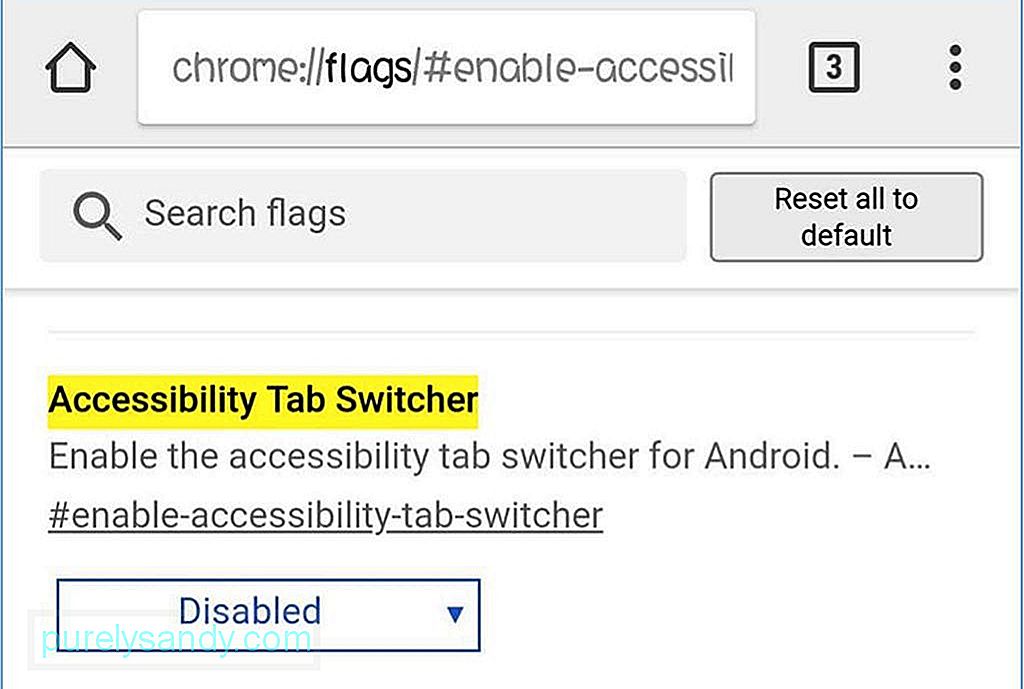
- এরপরে, ড্রপ-ডাউন মেনু থেকে সক্ষমটিকে বেছে নিন এবং গুগল ক্রোম পুনরায় চালু করুন
- কোনও নির্দিষ্ট শব্দটি কী বিদেশী বলে মনে হচ্ছে? তোমাকে? অথবা আপনি কি সেই নির্দিষ্ট বিষয় সম্পর্কে আরও তথ্য জানতে চান? সমাধানটি সহজ: আপনার আগ্রহী শব্দটি ট্যাপ করুন এবং আপনি যে শব্দ বা বাক্যাংশটি তুলে ধরেছেন সে সম্পর্কে একটি তথ্য প্যানেল পপ আপ হবে। আপনি নির্বাচিত শব্দ বা বাক্যাংশের জন্য অনুসন্ধানের ফলাফলগুলি দেখতে প্যানেলটিকে সোয়াইপ করুন। এটি বিশেষত গবেষণার জন্য ক্রোম অ্যান্ড্রয়েডের অন্যতম দরকারী পরামর্শ
- আপনি ভাবতে পারেন যে কেন ডিভাইসগুলিতে Chrome হোম বোতাম থাকে অন্যরা না থাকে। এর কারণ তাদের উত্পাদকরা Chrome ফটোগুলিতে APK ChromeCustomizations APK অন্তর্ভুক্ত করেছেন। এই এপিএম Chrome বুকমার্ক এবং হোম বোতামের জন্য ডিফল্ট মান সেট করে। সুতরাং আপনার ফোনে যদি এই APK না থাকে তবে আপনি আপনার ক্রোমে একটি হোম বোতাম পাবেন না
- এর আগে, আপনাকে একটি APK ইনস্টল করার আগে আপনার ডিভাইসটি প্রথমে রুট করা দরকার, তবে এটি কোনও নয় আর প্রয়োজন। এখন, আপনাকে যা করতে হবে তা হ'ল এটি আপনার Chrome এ অনুলিপি করুন:
ক্রোম: // পতাকা / # ফোর্স-সক্ষম-হোম-পৃষ্ঠা-বোতাম - ড্রপ-ডাউন থেকে সক্ষম চয়ন করুন এবং দুবার Chrome পুনরায় চালু করুন। আপনার এখনই আপনার বাড়ির বোতামটি দেখতে হবে
- অফলাইন পঠনের জন্য একটি পৃষ্ঠা সংরক্ষণ করতে চান? অথবা আপনি কারও কাছে একটি নির্দিষ্ট পৃষ্ঠা প্রেরণ করতে চান? Chrome এর শেয়ার বিকল্পগুলি এবং পিডিএফ বৈশিষ্ট্য হিসাবে অ্যান্ড্রয়েডের মুদ্রণের মাধ্যমে এটি সম্ভব। আপনি যে কোনও ওয়েবপৃষ্ঠাটিকে পিডিএফ ফাইলে রূপান্তর করতে পারেন, যা আপনি ডাউনলোড করতে পারবেন, অন্যান্য অ্যাপ্লিকেশনগুলির সাথে খুলতে বা অন্য লোকের কাছে প্রেরণ করতে পারবেন
- সাফারির অন্যতম বৈশিষ্ট্য ফোন নম্বর, ঠিকানা এবং এবং লিঙ্কগুলিতে ইমেল ঠিকানা যা আপনি তাদের ডিফল্ট বা সংশ্লিষ্ট অ্যাপ্লিকেশনগুলির সাথে খুলতে পারেন। উদাহরণস্বরূপ, কোনও ফোন নম্বরে আলতো চাপলে ডায়ালার খুলবে বা ইমেল ঠিকানাটি আলতো চাপলে ইমেল অ্যাপটি টানবে। ক্রোমেরও একই বৈশিষ্ট্য রয়েছে যদিও এটি এটি সুস্পষ্ট নয়
- আপনি যখন অ্যান্ড্রয়েডের জন্য ক্রোমে কোনও ইমেল ঠিকানাটি ট্যাপ করেন তখন আপনি একটি বোতাম দেখতে পাবেন যা আপনাকে আপনার ডিফল্ট ইমেল অ্যাপ্লিকেশন ব্যবহার করে ইমেল লিখতে দেয়। আপনি যখন কোনও ঠিকানা ট্যাপ করবেন তখন এটি Google মানচিত্রে অবস্থানটি খুলবে এবং আপনি যখন কোনও ফোন নম্বরটি ট্যাপ করবেন তখন আপনি সেখান থেকে সরাসরি কল করতে পারেন
- বেশিরভাগ ওয়েবসাইটগুলি যা মোবাইলের জন্য অনুকূলিত করা হয়েছে সেগুলি ম্যানুয়ালি জুম বা আউট করা যায় না can't এটি অসুবিধাজনক, বিশেষত যদি আপনার দৃষ্টিশক্তির সমস্যা থাকে এবং পাঠ্যটি খুব ছোট। আপনি ব্রাউজার সেটিংসে অ্যাক্সেসিবিলিটি এ গিয়ে ফোর্স সক্ষম করে জুম সক্ষম করুন। এখন আপনি যে কোনও ওয়েবপৃষ্ঠায় জুম বা জুম আউট করতে পারেন
- আপনি যখন কোনও ওয়েবসাইটে কোনও নির্দিষ্ট শব্দ বা বাক্যাংশ সন্ধান করছেন, আমরা সাধারণত ক্রোমের ব্যবহার করি পৃষ্ঠা অনুসন্ধান ফাংশন সন্ধান করুন। ফলাফলগুলির মাধ্যমে নীচে স্ক্রোল করতে, আপনাকে অনুসন্ধানের ম্যাচগুলির মধ্যে দিয়ে দ্রুত স্ক্রোল করতে ডান বারে উপরে এবং নীচে সোয়াইপ করতে হবে
- আপনি কোনও ওয়েবসাইট লোড করার সময় কোনও শব্দ এলে চমকে উঠতে পারে। এটি কয়েকটি ওয়েবসাইটের অডিও-প্লে ভিডিও বিজ্ঞাপনগুলির কারণে, যা বিরক্তিকর হতে পারে। ক্রোম স্বয়ংক্রিয়ভাবে অডিও বাজানো থেকে সাইটগুলি ব্লক করার জন্য ডিজাইন করা হয়েছে, তবে সাইটগুলি স্বয়ংক্রিয়ভাবে প্লে করার বিজ্ঞাপনগুলির আকারে এর একটি উপায় খুঁজে পেয়েছে
- ভাগ্যক্রমে, ক্রোম আপনাকে পরিচালনা করতে দেয় যে আপনি শব্দটি প্লে করতে চান কিনা ওয়েবসাইট বা না, এবং যদি কিছু ব্যতিক্রম যুক্ত করে। উদাহরণস্বরূপ, আপনি বিশ্রামের সময় কিছু নির্দিষ্ট সাইট অডিও বাজানো থেকে আটকাতে পারবেন। এটি করার জন্য, ক্রোম সেটিংসে যান এবং সাইট সেটিংস খুলুন & gt; শব্দ। আপনি এখানে সমস্ত ওয়েবসাইট থেকে অডিও চালু বা বন্ধ করতে পারেন এবং প্লাস (+) বোতামটি আলতো চাপিয়ে অতিরিক্ত বিধিগুলি যুক্ত করতে পারেন
সময়ের সাথে সাথে ফাইলগুলি, ক্যাশে লগগুলি, সদৃশ এবং অন্যান্য ট্র্যাশগুলি আপনার ডিভাইসে জমা হয়ে যায়। একে একে একে যাওয়ার পরিবর্তে আপনি আপনার ট্র্যাশ ফাইলগুলি থেকে মুক্তি পেতে এবং আপনার ফোনের কর্মক্ষমতা বাড়ানোর জন্য অ্যান্ড্রয়েড ক্লিনার সরঞ্জামের মতো অ্যাপ্লিকেশন ব্যবহার করতে পারেন। এটি বসন্তকে আপনার ডিভাইস পরিষ্কার করা সহজ এবং ঝামেলামুক্ত করে তোলে
এই Chrome টিপসটি আপনাকে অ্যান্ড্রয়েডে গুগল ক্রোম থেকে সর্বাধিক সুবিধা পেতে সহায়তা করবে। পরের বার আপনি যখন Chrome ব্যবহার করবেন তখন এই Chrome অ্যাপ্লিকেশন টিপস প্রয়োগ করুন এবং আপনি এই পার্থক্যটি দেখতে পাবেন।
ইউটিউব ভিডিও: আপনার অ্যান্ড্রয়েডে শীর্ষস্থানীয় Chrome টিপস
04, 2024

